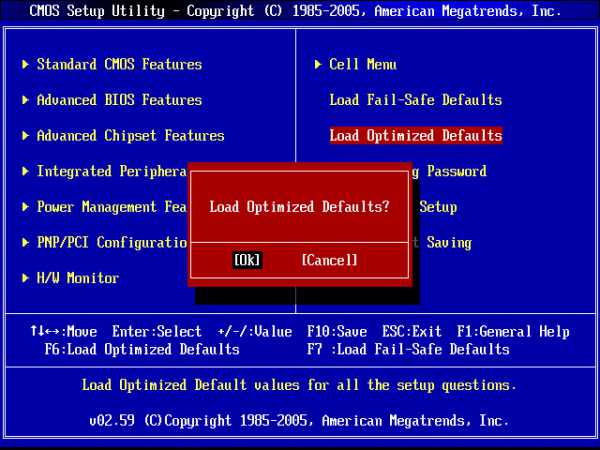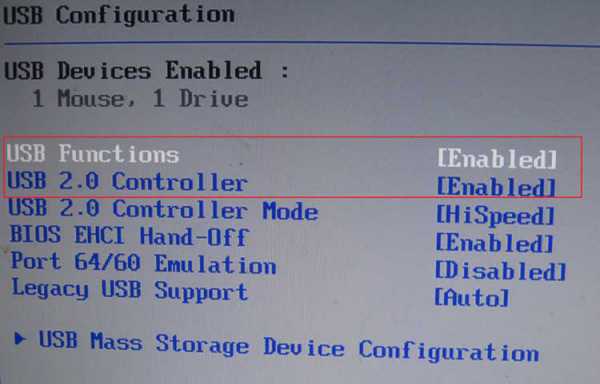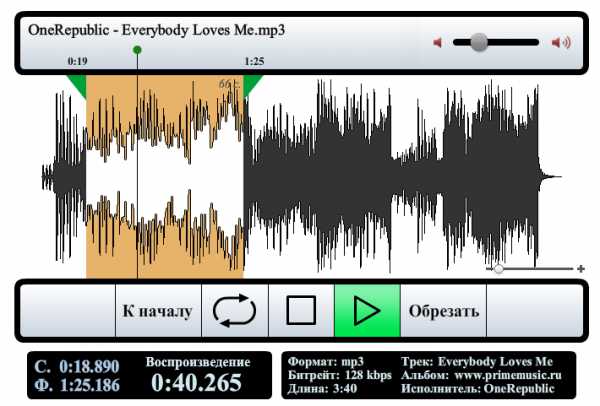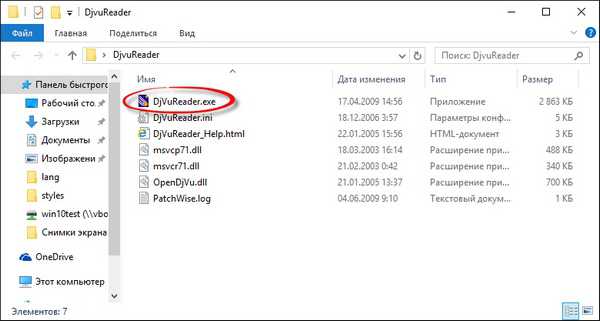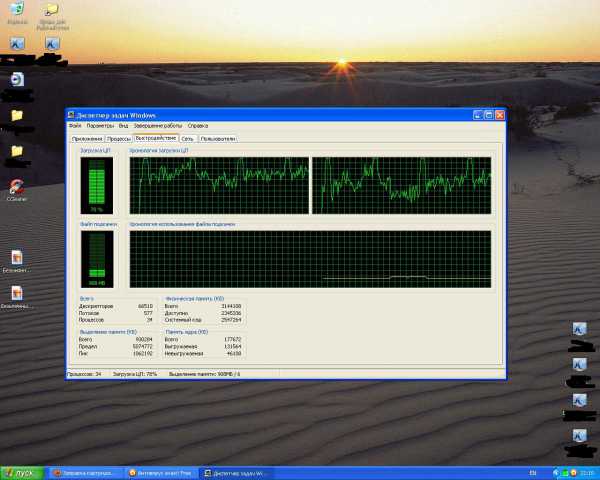Как на компьютере сбросить настройки
Как сбросить БИОС на заводские настройки на компьютере

Пользователи, которые любят покопаться в настройках BIOSа часто сталкиваются с ситуацией, когда после манипуляций что-то работает не так. Чтобы исправить ситуацию стоит выполнить сброс настроек BIOS к заводским. После выполнения данной операции конфигурация системы ввода и вывода вернётся к исходному состоянию, что позволит исправить возникнувшие неисправности.
Существует несколько способов возврата БИОСа к заводской конфигурации. Рассмотрим их более подробней.
Читайте также: Проверка и замена батарейки BIOS
Содержание:
Сброс настроек BIOS с помощью специальной перемычки
На материнской плате ПК есть специальная перемычка, которая располагается возле батарейки, что питает CMOS-память. По умолчанию она стоит в положении 1-2. Чтобы сбросить настройки БИОСа нужно переставить её на 15 минут в положение 2-3.

Важно! Используя данный метод, стоит полностью отключить ПК от сети. Точные данные о сбросе настроек BIOS есть в инструкции к материнской плате.
Сброс настроек BIOSa при помощи батарейки
Это самый простой и безопасный способ сброса настроек BIOSa к заводским. Для этого нужно отключить компьютер или ноутбук от сети, снять крышку блока и аккуратно вынуть батарейку на 10-15 минут. Настройки будут обнулены.

Сброс настроек через меню BIOS
Если войти в BIOS возможно, то сбросить настройки можно через специальную опцию «Load Defaults BIOS».
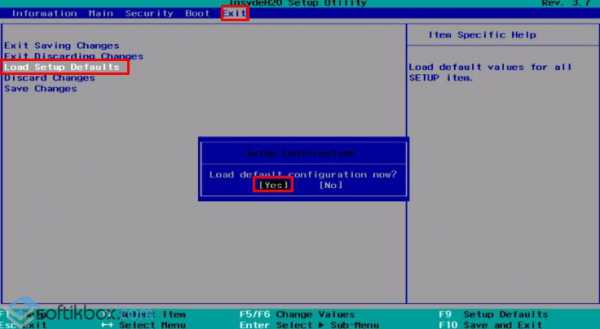
Зачастую эта опция находится в разделе «Exit» и может именоваться как «Load BIOS Setup Defaults» или «Load Safe-Fail Defaults».
Сброс настроек BIOS через утилиту Debug Windows
Утилита Debug входит в состав Windows. Чтобы её запустить стоит выполнить несколько несложных действий:
- Жмём «Win+R» и вводим «debug».

- Откроется консоль. Если у вас Award и AMI BIOS, то по очерёдности вводим: О 70 17
О 73 17
Q
- Если вы используете Phoenix BIOS, то команды для сброса БИОСа следующие:
O 70 FF
O 71 FF
Q
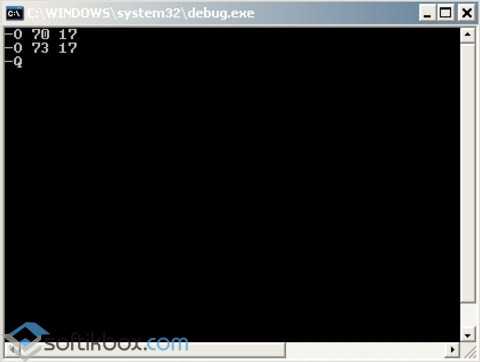
Такими несложными способами можно сбросить БИОС до заводских настроек на компьютере или ноутбуке Asus.
SoftikBox.com
Как быстро обнулить параметры биос в ноутбуке и компьютере
Вы недавно внесли изменения в компоненты компьютера или ноутбука (asus, acer, lenovo, samsung – не важно какой) и вам нужно обновить БИОС — сбросить настройки?
Вы приобрели подержанный компьютер / ноутбук и вам неизвестен пароль BIOS или вы его просто забыли?
Если да, то вы должны будете обновить / сбросить BIOS к заводским настройкам.
В зависимости от того, какой у вас есть доступ, вы можете обновить биос внутри самого меню, сбросить перемычку на материнской плате, или извлечь и снова установить батарейку CMOS, чтобы память биос обнулилась.
Сбросить биос на компе и ноутбуке к заводским настройкам – способ первый
Включите компьютер или если у вас ноутбук asus, acer, lenovo, samsung (от модели не зависит) и войдите в биос (обычно сразу после включения нужно нажать клавишу F1, F2, F10 или DEL).
Если вы пользуетесь операционной системой виндовс 8, с материнской платой UEFI, доступ к традиционному экрану БИОС иметь доступ не сможете. Вместо него у вас появится меню «Adwanced».
Если вы не можете получить доступ к БИОСу своего компьютера или ноутбука, потому что заблокированы паролем или он был поврежден, воспользуйтесь другими двумя способами описанными ниже.
Если же, войти вам удалось, то имейте виду, что версий БИОС много и их настройки параметров между собой отличаются.
В любом случае вам нужно найти параметр «восстановить настройки по умолчанию». Это может быть «Factory Default», «Setup Defaults», или нечто подобное.
Эта опция может быть расположена в одной из вкладок, или быть одним из перечисленных пунктов. Включить ее можно с помощью навигационных кнопок.
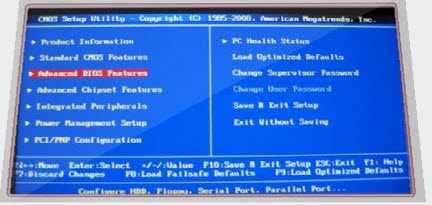
Далее выберите требуемую опцию или нажмите кнопку, чтобы сбросить параметры к заводским настройкам. Если ваш БИОС не поддерживает эту возможность, используйте один из способов описанных немного ниже.
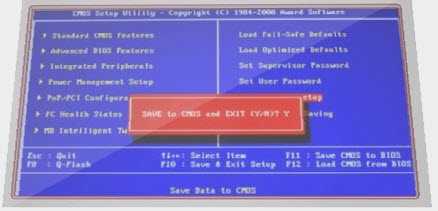
Если обнулили / сбросили настройки биос непосредственно в нем, то сохраните изменения и подтвердите свой выбор, если это необходимо. Этот процесс часто объединено с выходом из БИОС и ПК автоматически перезагрузится.
Если вам нужно изменить настройки BIOS, то, как только настройки сбросятся (обновятся), вам потребуется перезагрузить компьютер или ноутбук и снова войти в него, чтобы изменить с дефолт под себя.
Второй способ — обнулить в компьютере настройки биос джемпером
Выйдите из операционной системы компьютера и найдите на задней панели (если есть) переключатель и переключите его с позиции «ON» (1) в положение «ВЫКЛ» (O). Если нет переключателя, отключите компьютер от сети.
- Этот метод не будет работать для ноутбуков.

Вы должны быть получить доступ к материнской плате компьютера. Будьте очень осторожными при работе с внутренностями компьютера.
Электростатический разряд может легко вывести из строя чувствительные компоненты. Убедитесь перед началом работы внутри компьютера, что вы правильно все усвоили.
Далее найдите на материнской плате перемычку CMOS (джемпер), которая управляет сбросом и как правило, находится вблизи маленькой батареи. Перемычка охватывает два из трех контактов.

Перемычка может быть помечена как CLR, Clear CMOS, PSSWRD или множество других лейблов. Обратитесь к документации вашей материнской платы, чтобы найти правильное название.
Переставьте перемычку на другие два контакты. Например, если она охватывает первые и вторые контакты, переместите ее так, чтобы она покрывала второй и третий. Будьте осторожны — тащите перемычку прямо вверх, чтобы при снятии не погнуть контакты.
Теперь нажмите и удерживайте кнопку питания на компьютере в течение приблизительно 10-15 секунд (ничего не должно произойти, поскольку питание выключено). Это удалит оставшийся заряд, который хранится в конденсаторах и сбросит настройки БИОС.
После этого поставьте перемычку на контакты, как это было первоначально (по умолчанию). Это позволит вам получить доступ к BIOS при запуске компьютера. Закройте все что открывали, когда все закончите.
Выключите питание снова. Переведите переключатель на задней панели компьютера в положение ВКЛ (1). Если вы отключили компьютер от сети, подключите его к розетке.
По окончанию всех работ, нажмите кнопку питания на передней панели. Вам нужно будет перенастроить некоторые настройки, включая время, дату и порядок загрузки.
Сбросить биос снятием CMOS батарейки – способ третий
Выйдите из операционной системы компьютера. Найдите переключатель задней панели (если есть) и переключите его с позиции «ON» (1) в положение «ВЫКЛ» (O). Если нет переключателя, отключите компьютер от сети.
Во многих ноутбуках, вы можете получить доступ к батарейке CMOS, сняв специальную, небольшую съемную панель на нижней части ноутбука.
Если такой панели не обнаружите, то вам, скорее всего, придется разобрать свой ноутбук для доступа к батарейке.
Батарейка обычно находится рядом со слотами PCI, но может быть и в других местах в зависимости от производителя вашей материнской платы.

Она может быть скрыта под картами расширений и кабелями. Этот аккумулятор, как правило, стандартный 3В — круглый и плоский.
После того как вытащите батарейку, нажмите и удерживайте кнопку питания на компьютере в течение приблизительно 10-15 секунд (ничего не должно произойти, поскольку питание выключено).
Это нужно сделать для удаления оставшегося в конденсаторах заряда. После выполнения этой процедуры, память CMOS будет сброшена (обнулена), тем самым произойдет сброс настроек BIOS на те, что были по умолчанию (дефолтные).
Осторожно вставьте аккумулятор CMOS обратно в корпус (примерно через 40 минут — зависит от материнской платы). Убедитесь, что вы поставили батарейку в правильном направлении. Сторона немного меньшая должна быть обращена вниз.
- Закройте все обратно после установки аккумулятора.
Переведите переключатель на задней панели компьютера в положение «ВКЛ» (1). Если вы отключили компьютер от сети, включите его в розетку.
Нажмите кнопку питания на передней панели. Вам нужно будет войти в БИОС и заново настроить некоторые параметры, в том числе время, дата, и порядок загрузки. Успехов.
vsesam.org
Как сбросить настройки БИОСа?
Сброс Биоса на заводские настройки на компьютере может пригодиться в нескольких случаях — когда обновленный Биос отказывается корректно работать и требуется вернуть старую версию, либо, когда требуется установить совершенно новое программное обеспечение. Сделать сброс Биоса на заводские настройки через средства самой операционной системы невозможно. Но есть несколько других способов, которые описаны ниже.
Первый способ
Для сброса необходимо зайти в меню BIOS. Сделать это можно перед загрузкой операционной системы компьютера. На первом экране загрузки, который предоставляет общую информацию о системе, нужно нажать специальную кнопку. На все компьютерах она разная – зависит от производителя материнской платы. В основном, это DEL или любая от F2 до F12. Узнать точную кнопку можно из документации к компьютеру, либо на первом загрузочном экране.
Попав в меню Bios не стоит сразу паниковать от незнания многочисленных пунктов и непонятных английских надписей. Нас интересует последняя вкладка Exit. Переходим на нее с помощью стрелок на клавиатуре (так осуществляется все управление в Биосе). В меню находим пункт Load Setup Defaults, который и подразумевает применение заводских настроек. Выбирайте «OK» и перезагружайте компьютер.
Второй способ
Бывают случаи, когда компьютер совсем отказывается работать по различным причинам, связанным с новой прошивкой Биоса. В данном случае сбросить Биос придется через механическое воздействие на материнскую плату. У стационарного ПК и ноутбука операции по сбросу различаются.
Для ноутбука:
- Откройте заднюю крышку, под которой находятся платы оперативной памяти;
- Вытащите их;
- Под ними найдите контакты с подписью JCMOS;
- Замыкайте контакты отверткой . В этот момент подключаете шнур питания к ноутбуку ( батарея должна отсутствовать в этот момент) и включаете компьютер;
- Подождите 30 секунд не размыкая контакты и выключите ноутбук;
При следующем включении настройки Биоса уже будут заводскими.

Важно: на современных ноутбуках контакты заменяются специальной кнопкой, что упрощает сброс.
Как сбросить настройки Биоса по умолчанию на стационарном ПК:
- На материнской плате находите джампер с подписью CLR CMOS и замыкаете контакты на 10 секунд;
- Если материнская плата новая, то джампер может быть заменен на кнопку;
- Включаете компьютер, заходите в Биос и видите заводские настройки.
Сбросить BIOS на заводские настройки можно с помощью извлечения батарейки. При этом, после включения компьютера придется настроить заново время и дату. Также рекомендуется при каждом извлечении менять батарейку. Стоимость ее мала, а значение огромное.

Ознакомившись со всеми способами сброса BIOS вы сможет запросто провернуть подобную процедуру на своем компьютере или помочь кому-либо с данной проблемой.
GadgetOk.ru
Как сбросить настройки BIOS?


- Автор: Recluse
- Опубликовано: Ноябрь 3, 2015
- Изменено: Март 22, 2017
- Просмотры: 19 645
- Комментарии: 1
- Рейтинг: 91,11%
- Голосов: 9
Иногда, по множеству причин, требуется сбросить настройки BIOS компьютера (материнской платы). Ниже описаны несколько способов того, как это можно сделать:
Сброс настроек BIOS через меню BIOS
Этот способ подойдет в том случае, если есть возможность доступа в BIOS при включении компьютера. Для этого нужно при включении компьютера нажать специальную кнопку, которая отвечает за вход в настройки BIOS'a. Чаще всего этой кнопкой является кнопка Del (Delete).
Дальнейшие действия зависят от производителя материнской платы, и BIOS'a в ней. Отличить какой BIOS в материнской плате не должно составить труда визуально, достаточно взглянуть на поясняющие картинки к инструкции каждого типа BIOS'a.Сброс настроек BIOS в Award Bios
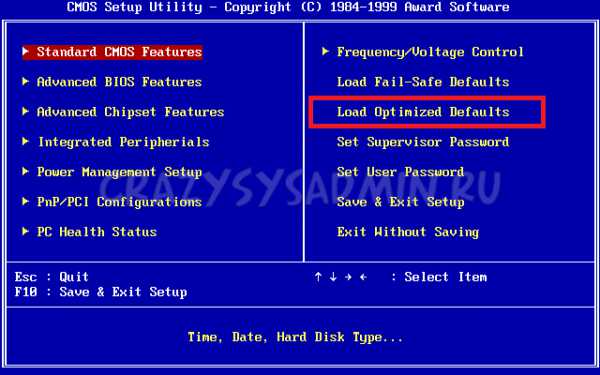
Клавиатурой переходим к пункту "Load Optimized Defaults". Нажимаем клавишу Enter, затем на запрос подтверждения выбираем стрелками клавиатуры "OK". Нажимаем Enter.
Теперь переходим к пункту "Save & Exit Setup". Нажимаем Enter, после чего компьютер должен отправиться в перезагрузку, а настройки BIOS - сброшены.
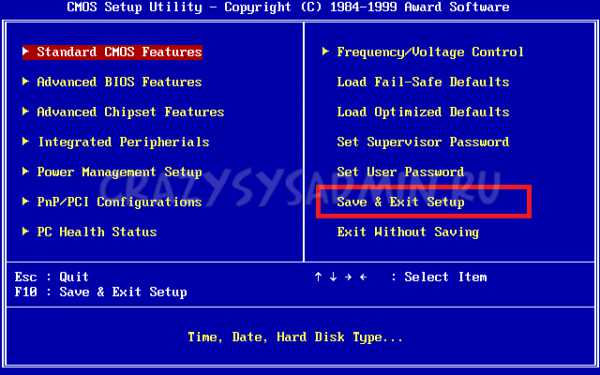
Сброс настроек BIOS в Phoenix Bios
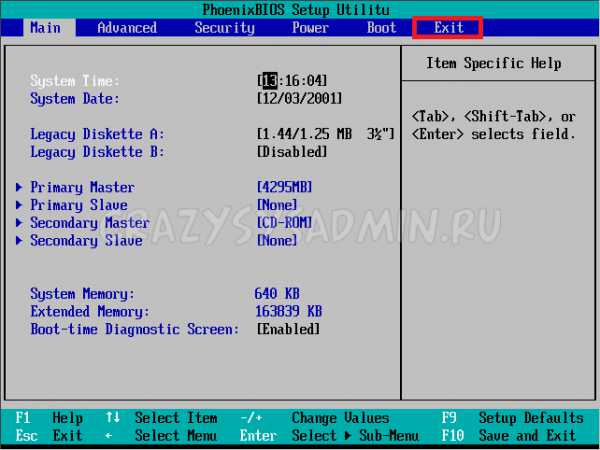
Стрелками клавиатуры (влево, вправо) переходим во вкладку верхнего меню под названием "Exit".
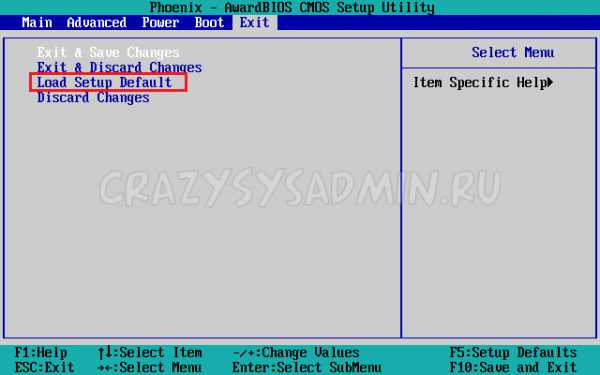
Там находим пункт "Load Setup Defaults". Выбираем его стрелками вверх, вниз и нажимаем клавишу Enter. Появится окошко, в котором необходимо подтвердить ваше желание сбросить настройки BIOS - выбираем "OK", и нажимаем Enter.
Теперь нужно выбрать пункт "Exit & Save Changes".
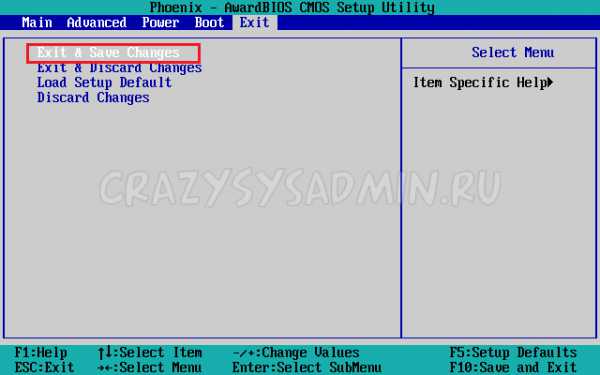
Переходим туда, жмем Enter, если запросит подтверждение - выбираем "OK", и опять нажимаем Enter. Компьютер должен перезагрузиться и сбросить настройки BIOS.
Сброс настроек BIOS в ASRock UEFI BIOS
В верхнем меню переходим на вкладку "Exit".
Выбираем пункт "Load UEFI Defaults".
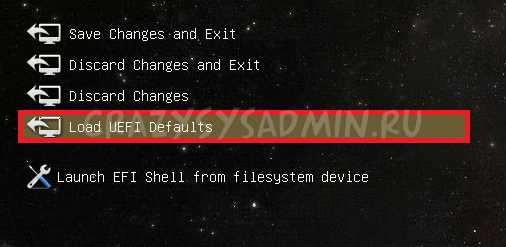
На вопрос "Load UEFI Defaults?" отвечаем "Yes".
Теперь выбираем пункт "Save Changes and Exit".
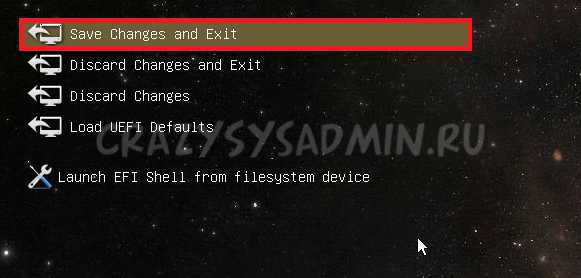
На очередной вопрос в виде "Save configuration changes and exit setup?" отвечаем "Yes".
После этого настройки BIOS будут сброшены, а компьютер перезагрузится.
Сброс настроек BIOS в ASUS UEFI BIOS
В правом нижнем углу ищем кнопку "Default (F5)" и нажимаем на неё.
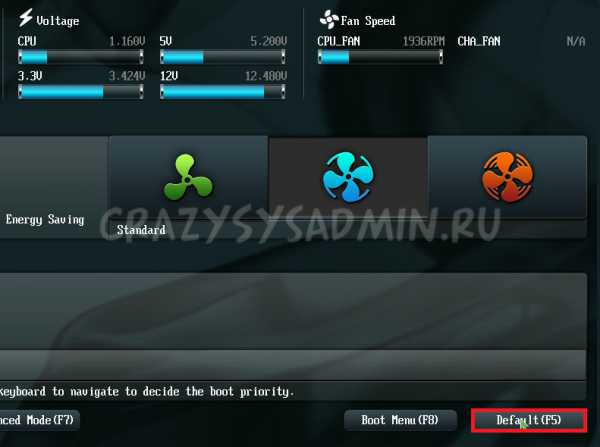
Появится окошко с запросом на подтверждение выполняемого действия. Выбираем "OK".
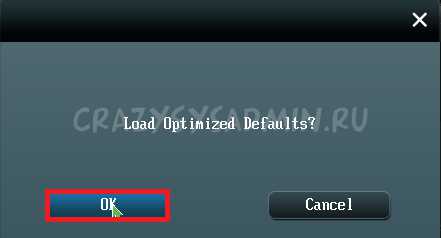
Теперь перед нами опять откроется главное меню. В правом верхнем углу находим кнопку "Exit/Advanced Mode", и нажимаем на неё.

Выбираем "Save Changes & Reset".
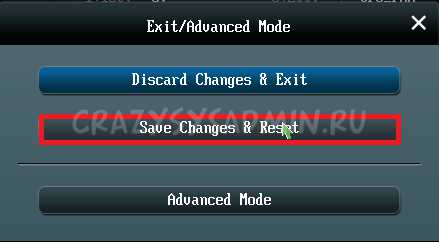
Компьютер отправится в перезагрузку, а настройки BIOS будут сброшены.
Сброс настроек BIOS в MSI UEFI BIOS
В главном меню BIOS выбираем пункт "Mainboard settings" ("Settings").
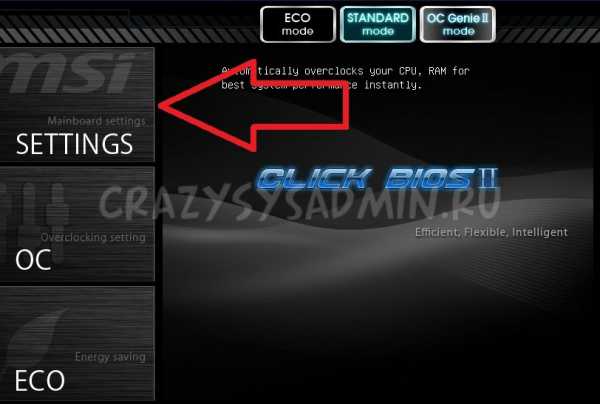
Выбираем пункт "Save & Exit".
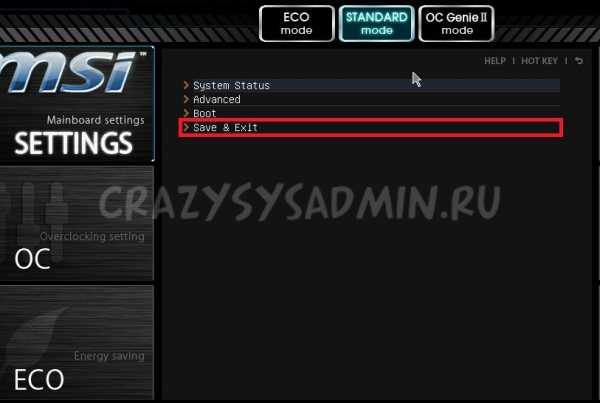
В открывшемся меню выбираем пункт "Restore Defaults".
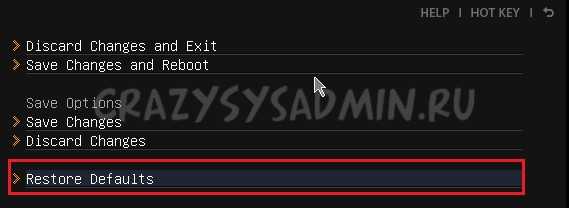
Появится окошко с запросом на подтверждение действия - "Load Optimized Defaults?". Отвечаем "YES".
Теперь необходимо выйти, сохранив сброшенные настройки BIOS. Для этого переходим к пункту "Save Changes and Reboot".

На вопрос, действительно ли мы хотим перезагрузиться - Save configuration and reset - отвечаем "YES.
После этого компьютер перезагрузится, а его настройки BIOS будут сброшены на настройки по умолчанию.
Сброс настроек BIOS путем вытаскивания батарейки
Для начала нужно выключить и обесточить компьютер.

Для этого необходимо на задней стороне системного блока найти блок питания, и выключить его специальной кнопкой. Так же не лишним будет вытащить провод питания из него, это обязательно в том случае, если выключателя питания нет.

Далее нужно открыть системный блок, чаще всего это достигается простым откручиванием болтов с боковой крышки и снятием её.
Внутри необходимо найти круглую батарейку формата CR2032, чаще всего она расположена в нижней части материнской платы. Для того, чтобы извлечь батарейку, нужно нажать на специальный держатель.

После того, как батарейка будет вытащена, нужно зажать кнопку включения питания на 10-15 секунд. Так как системный блок обесточен, то включения не произойдет, зато окончательно разрядит любое имеющееся накопленное электричество в компьютере. В этот же момент настройки BIOS будут сброшены.

Далее нужно вернуть батарейку на её место. Для этого достаточно просто приставить её к разъему под батарейку и слегка надавить, чтобы она встала в него.
Теперь можно закрыть системный блок, вернув крышку на место, воткнуть шнур питания и включить блок питания, после чего можно включить компьютер.
Сброс настроек BIOS через перемычку
Обесточиваем системный блок, выключив блок питания специальным выключателем, расположенным возле входа под провод питания.

Так же рекомендуется вытащить сам провод питания.

Далее снимаем крышку системного блока, и попадаем внутрь компьютера. Теперь ищем специальную перемычку на материнской плате. Выглядит это как синяя (в большинстве случаев) перемычка, которая присоединина к двум пинам, всего пинов должно быть три. Обычно такая перемычка подписана как "Clear CMOS", "CLR", "CLEAR", "PSSWRD".
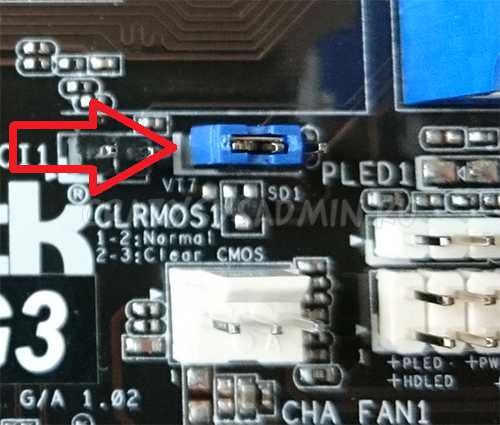
Для сброса BIOS данную перемычку нужно переместить на один пин вбок. Т.е. изначально перемычка закрывает пин 1 и 2 - нам нужно переткнуть её на пин 2 и 3.

После этого нужно зажать кнопку питания компьютера на 10-15 секунд, для окончательного разряда оставшегося электричества в системном блоке. После этого настройки BIOS будут сброшены.

Возвращаем перемычку на её изначальное место (пины 1 и 2), закрываем системный блок, втыкаем провод питания обратно и включаем блок питания, а затем и компьютер.
(9 оценок, среднее: 4,56 из 5)sysadmin.ru
Как сбросить БИОС на компьютере?
Admin 14.12.2013 - 09:47 Практикум
Множество проблем. Так или иначе возникающих, с персональным компьютером связаны с временными сбоями BIOS или ошибками оборудования. Эти два варианта негласно имеют связь между собой, и чаще всего решение проблемы заключается в сбросе параметров BIOS. Конечно, прибегнуть к сбросу BIOS, стоит в крайнем случае, оставив как возможный вариант восстановления работоспособности.
Как сбросить BIOS?
Рассматриваемый ниже способ сброса параметров является одним из более эффективных, но больше подходящих к применению со стационарными компьютерами. Многие специалисты сервисных центров практикуют такой метод реанимации оборудования, но как один из возможных методов диагностики проблемы.
Стоит сказать, что можно попробовать вернуть параметры по умолчанию по средствам интерфейса BIOS, обычно это можно сделать по нажатии клавиши F12, но зачастую при характерных неисправностях доступ к настройкам просто невозможен!
- Итак, перед тем как приступить к процессу выполнения сброса обесточьте компьютер и отсоедините все кабели подходящие к системному блоку сзади. Положите системный блок на свободное место с хорошим освещением.
- Теперь понадобится вскрыть корпус системного блока, освободив его от боковой крышки (стоит убедиться перед вскрытием, что оборудование не гарантийное и свободно от фирменных пломб!).
- Сняв крышку, удостоверьтесь в визуальной чистоте поверхностей оборудования системного блока компьютера, если присутствуют следы загрязнений (пыль, разводы, паутина) стоит провести профилактику. Если же ваш компьютер достаточно чистый, можно приступать к дальнейшим действиям.

- Найдите на поверхности материнской платы круглую батарейку (таблетку), она будет установлена лицевой стороной к Вам (Вы сможете заметить фирменные надписи и значения напряжения – 5V). В разъёме присутствует металлический язычок, который фиксирует батарейку, отведите его и подцепите батарейку пальцем (либо возможен вариант как на рисунке ниже).
- После того как батарейка извлечена, нажмите на кнопку питания на корпусе системного блока (обычно находится на фронтальной части) и удерживайте в нажатом состоянии около 10 секунд! Примечание! Вышеуказанное действие поможет освободить электронную часть системного блока от электропитания, тем самым разрядив остатки напряжения, которые могут сохраняться некоторое время.
- После того как оборудование обесточено, вставьте батарейку обратно на материнскую плату, соблюдая полярность!
- Теперь установив батарейку произойдёт сброс параметров BIOS. Можно ставить крышку системного блока на место и подключать периферийные устройства (подключить все кабели на задней панели).
P.S.
Вот и всё, сброс произведён. При загрузки как операционной системы так и интерфейса BIOS можно заметить что дата и время отображаются некорректно, это последствие сброса. Системное время можно в любой момент настроить, установив актуальные значения.
- Если после сброса компьютер некоторое время работает стабильно, и не возвращается к возникавшей проблеме, можно провести диагностику оборудования или общий системный тест, чтобы попытаться выявить возможные неисправности.
- Если загрузка компьютера удалась, но через промежуток времени проблема запуска повторилась, стоит обратиться в сервисный центр для более полного анализа неисправности (возможно, имеет место повреждение материнской платы или другого оборудования, либо может требоваться перепрошивка BIOS на более новую стабильную версию).
обновлено: 13.02.2017
оставить комментарий
wd-x.ru